Thông tin liên hệ
- 036.686.3943
- admin@nguoicodonvn2008.info

Các công thức hay hàm trong Excel là kiến thức cơ bản để chúng ta có thể giải quyết các nội dung thống kê hay tính toán trong Excel. Vì thế khi học Excel sẽ cần phải nắm rõ cách áp dụng công thức, hàm Excel đó như thế nào. Thường khi trong bảng Excel sẽ chỉ hiện kết quả, trừ khi bạn nhấn vào mới hiện công thức, hàm thực hiện. Tuy nhiên một số người chỉ cần công thức Excel đã thực hiện để học tập mà không kết quả hoặc để in ấn, không cần ẩn công thức Excel đi. Vậy làm sao để hiện công thức Excel?
Bạn mở file Excel và nhấn vào sheet muốn hiện tất cả các công thức Excel đã sử dụng. Sau đó nhấn vào tab Formulas trên thanh công cụ.
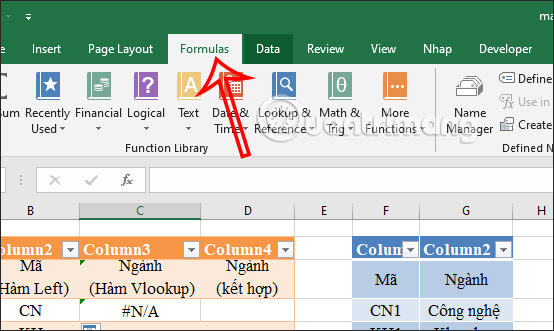
Sau đó bạn nhìn xuống các tùy chọn bên dưới, click chuột vào Show Formulas tại nhóm Formula Auditing.
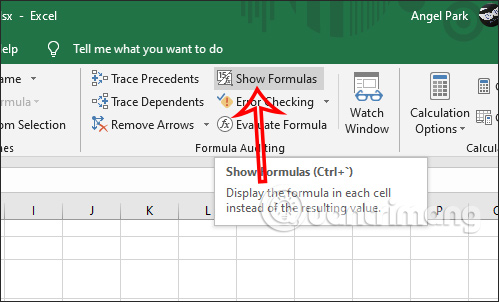
Ngay lập tức toàn bộ công thức đã sử dụng trong bảng Excel sẽ hiển thị đầy đủ như hình dưới đây. Để hiển thị lại kết quả thì bạn nhấn lại vào Show Formulas là được.
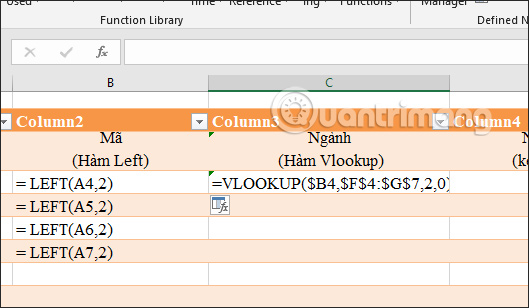
Tại giao diện trong Excel bạn nhấn vào mục File rồi chọn More > Options. Với bản Excel 2007 thì nhấn vào biểu tượng Office rồi chọn Excel Option.
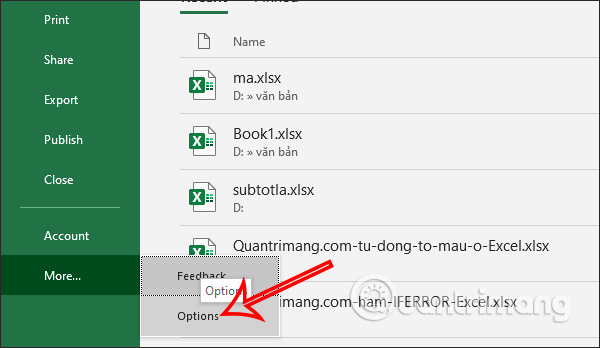
Tiếp đến người dùng nhấn vào mục Advanced rồi tìm tới mục Display options for this worksheet. Tiếp tục tích chọn vào Show formulas in cells instead of their calculated results.
Kết quả công thức trong Excel sẽ hiển thị thay cho kết quả. Nếu muốn hiện lại kết quả thì chỉ cần nhấn vào Show Formulas là được.
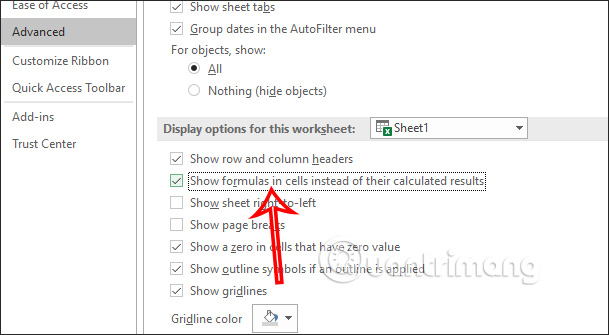
Cách ấn tổ hợp phím rất đơn giản, bạn nhấn tổ hợp phím Ctrl + ` (dấu ` ở bên trái số 1 trên bàn phím) để hiện tất cả công thức trong sheet đang làm việc trên Excel là xong.

Nguồn tin: Quantrimang.com
Ý kiến bạn đọc
Những tin mới hơn
Những tin cũ hơn
 Những câu nói hay về sách, danh ngôn về việc đọc sách hay
Những câu nói hay về sách, danh ngôn về việc đọc sách hay
 Cách xóa Thư viện khỏi File Explorer trên Windows 11
Cách xóa Thư viện khỏi File Explorer trên Windows 11
 Những tính năng Windows 11 cơ bản Microsoft cần cải thiện
Những tính năng Windows 11 cơ bản Microsoft cần cải thiện
 Cách đổi thời gian chờ khóa màn hình Windows 11
Cách đổi thời gian chờ khóa màn hình Windows 11
 3 ứng dụng Microsoft ít được chú ý mà bạn nên sử dụng hàng ngày
3 ứng dụng Microsoft ít được chú ý mà bạn nên sử dụng hàng ngày
 50 câu ca dao, tục ngữ về đạo đức, đạo lý làm người hay và sâu sắc
50 câu ca dao, tục ngữ về đạo đức, đạo lý làm người hay và sâu sắc
 5 tiện ích quản lý mật khẩu trên Google Chrome
5 tiện ích quản lý mật khẩu trên Google Chrome
 Cách làm laptop cũ chạy nhanh ngay lập tức
Cách làm laptop cũ chạy nhanh ngay lập tức
 Foreign Key với Cascade Delete trong SQL Server
Foreign Key với Cascade Delete trong SQL Server
 Từ lời Bác dạy
Từ lời Bác dạy
 Ngày mai
Ngày mai
 Tha thứ có thực sự mang lại sự hạnh phúc
Tha thứ có thực sự mang lại sự hạnh phúc
 Mưa hạ
Mưa hạ
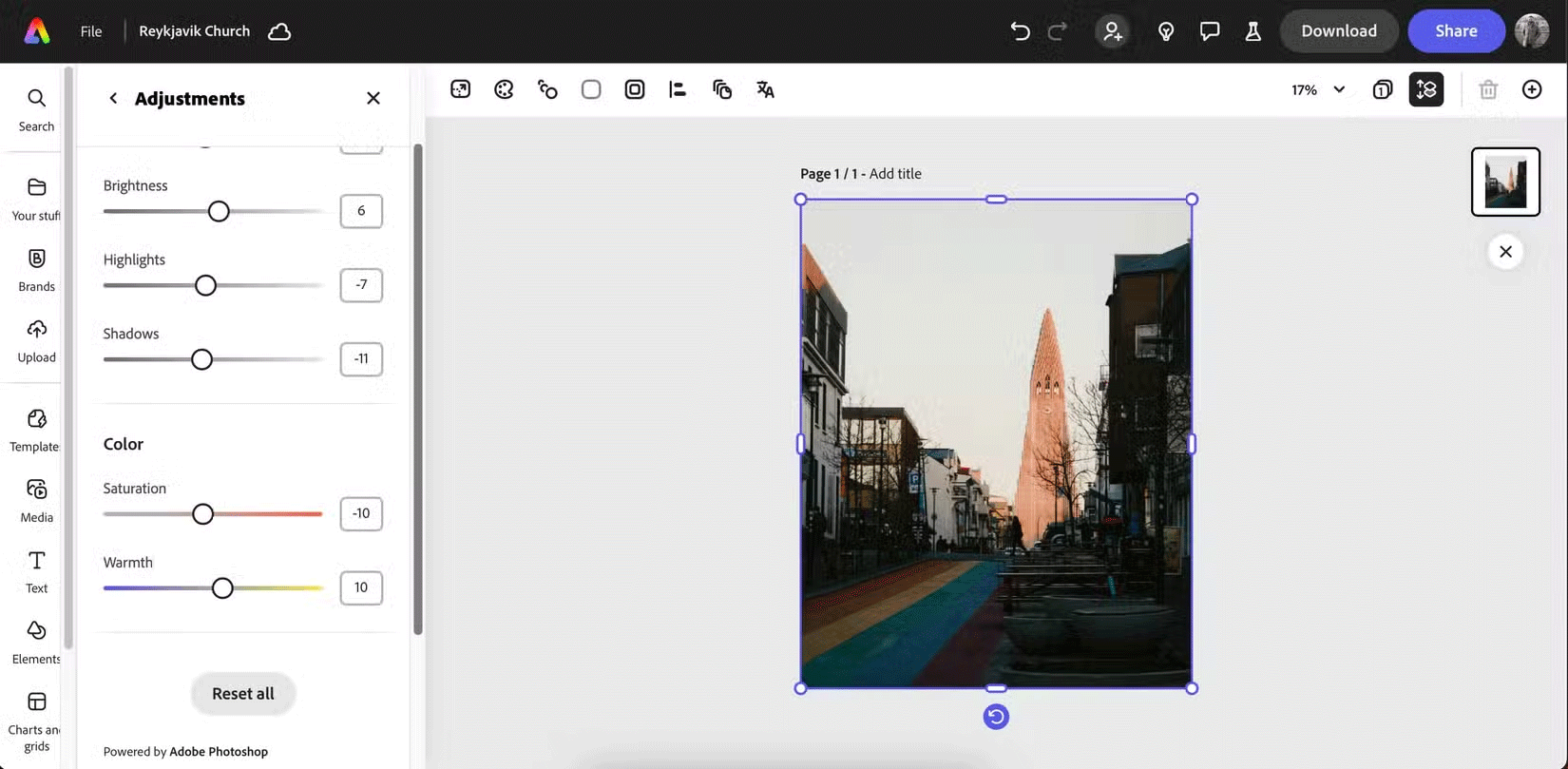 6 phần mềm chỉnh sửa ảnh miễn phí tốt nhất trên máy tính
6 phần mềm chỉnh sửa ảnh miễn phí tốt nhất trên máy tính
 Cách vô hiệu hóa Facebook nhưng vẫn dùng Messenger
Cách vô hiệu hóa Facebook nhưng vẫn dùng Messenger
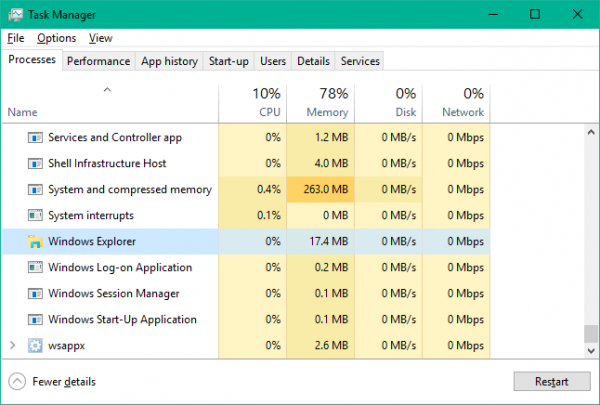 Một số cách sửa lỗi Start Menu trên Windows 10 ngừng hoạt động
Một số cách sửa lỗi Start Menu trên Windows 10 ngừng hoạt động
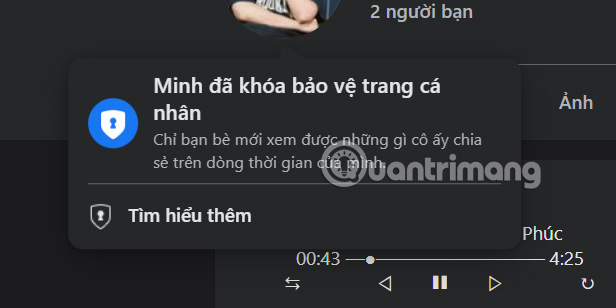 Cách khóa trang cá nhân Facebook không cho người lạ xem
Cách khóa trang cá nhân Facebook không cho người lạ xem
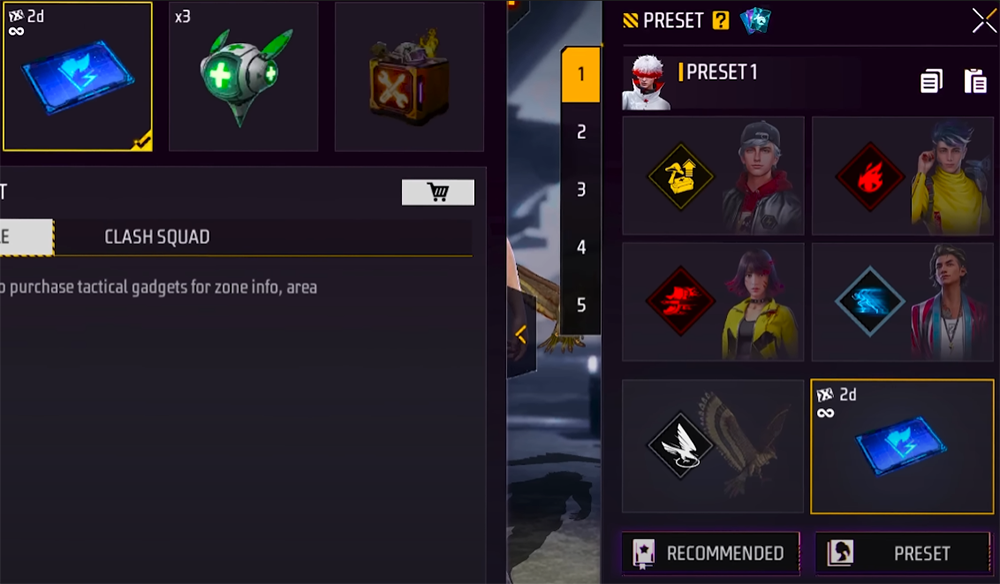 Toàn bộ phần thưởng, skin và bộ sưu tập mới Free Fire OB51
Toàn bộ phần thưởng, skin và bộ sưu tập mới Free Fire OB51
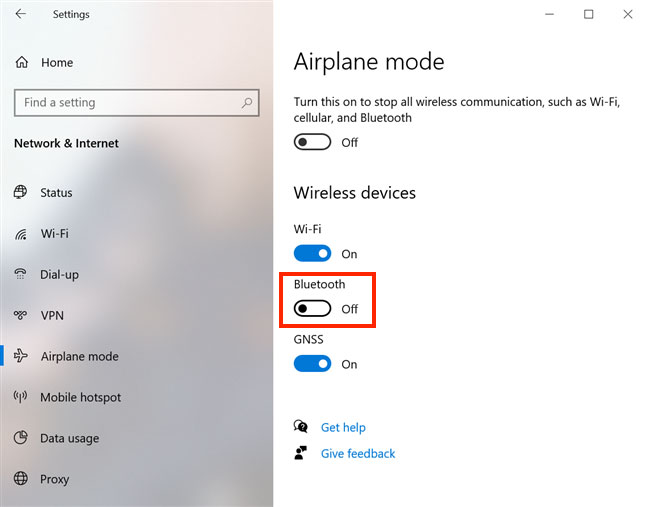 Tổng hợp các cách bật Bluetooth trên Windows 10/8/7
Tổng hợp các cách bật Bluetooth trên Windows 10/8/7
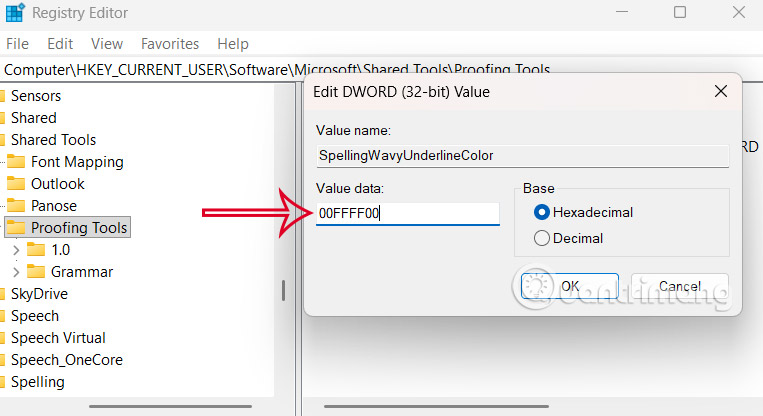 Cách đổi màu gạch chân kiểm tra chính tả Word
Cách đổi màu gạch chân kiểm tra chính tả Word
